Како сортирати по више ступаца у табели Гоогле табела
Аутор:
Eugene Taylor
Датум Стварања:
9 Август 2021
Ажурирати Датум:
12 Може 2024

Садржај
Овај чланак је написан уз сарадњу наших уредника и квалификованих истраживача који гарантују тачност и потпуност садржаја.Тим за управљање садржајем ВикиХов пажљиво испитује рад уредништва како би се уверило да је свака ставка у складу са нашим високим стандардима квалитета.
Гоогле листови су прорачунска табела Гоогле докумената у интернет пакету радне површине, а сортирање података организовано у ступце иза једне од колона је врло једноставно.
фазе
-
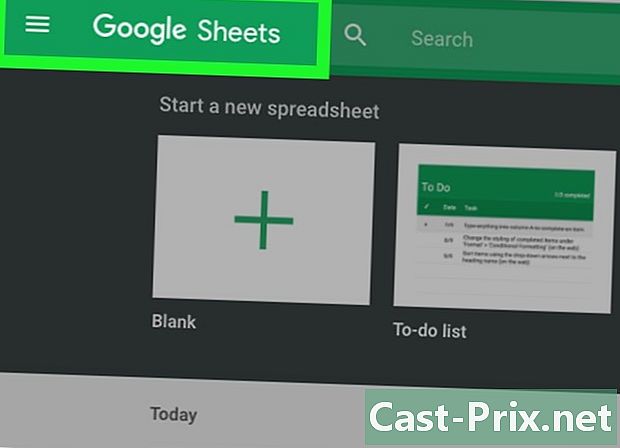
Приступите табели. Унесите свој претраживач хттпс://ввв.гоогле.цом/интл/фр/схеетс/абоут/, а затим отворите своју табелу.- Можете започети нову прорачунску таблицу кликом на бели правоугаоник са зеленим крстом у горњем левом делу странице Гоогле табеле.
- Имајте на уму да за приступ табели морате бити пријављени на свој Гоогле налог. Да бисте то учинили, активирајте је уносом своје и лозинке.
-
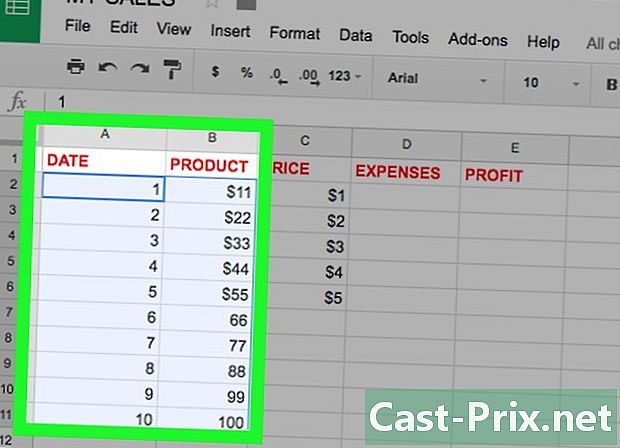
Изаберите ступце за сортирање. Притисните курсор миша у првој ћелији на врху прве колоне на левој страни, а затим држите тастер миша и померите курсор доле до последње ћелије крајње десне колоне.- Нека се све колумне издвоје за следење. Провјерите да немате празне ступце између ступаца који садрже податке како бисте одржали читљивост свих својих података.
- За нову прорачунску табелу почните уношењем података у ступце.
-
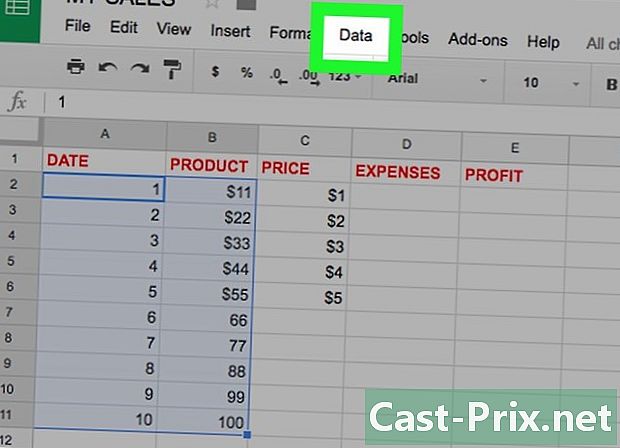
Притисните дугме подаци. У менију ваше табеле кликните на подаци. -
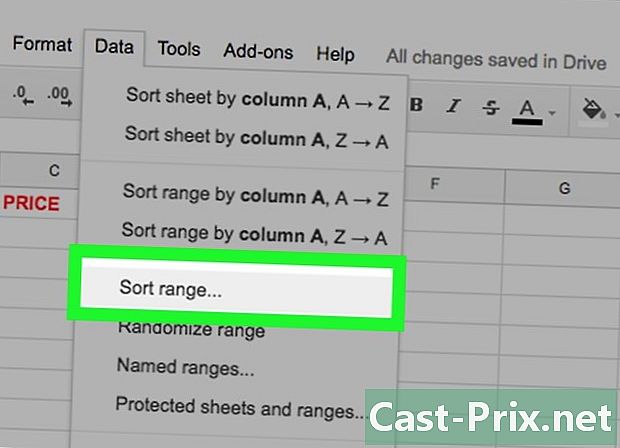
одабрати Поредај плажу. У менију Цонуел од подацикликните на Поредај плажу. -

Изаберите референтни ступац. Да бисте их разврстали, одаберите у прозору који је управо отворио колону која ће бити референца за извођење операције. Померите се низ листу испред Поредај по па све до слова колоне који вас занима.- На пример, можете имати имена у колони „А“ и у колони „Б“ узрасте. Дакле, у зависности од референтног ступца који одаберете, своје сортиране податке можете сортирати по именима или старосним добима.
- Имајте на уму да за ступце који имају заглавље, морате да потврдите оквир испред Подаци са испрекиданом линијом.
-
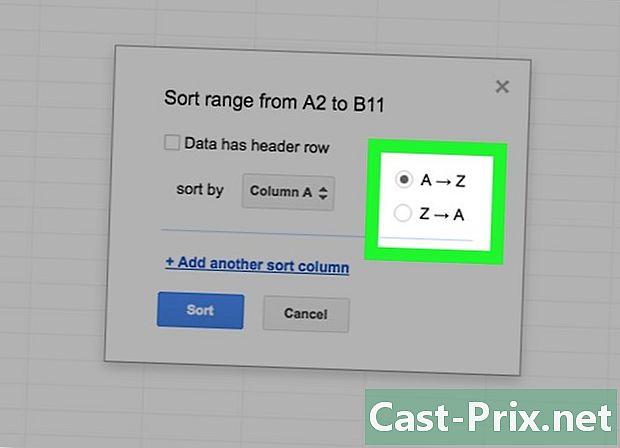
Одлучите се за редослед сортирања. У зависности од тога шта вас занима, избором можете сортирати узлазним редоследом А → З или се смањује одабиром З → А.- Будите свјесни да у овом тренутку можете додати колону за сортирање. Само кликните на линк + Додајте колону за сортирање. Након што кликнете на везу, можете да избришете и ступце које бисте додали да бисте сортирали. Само притисните "Кс" испред колоне коју желите да уклоните пре него што извршите сортирање података.
-
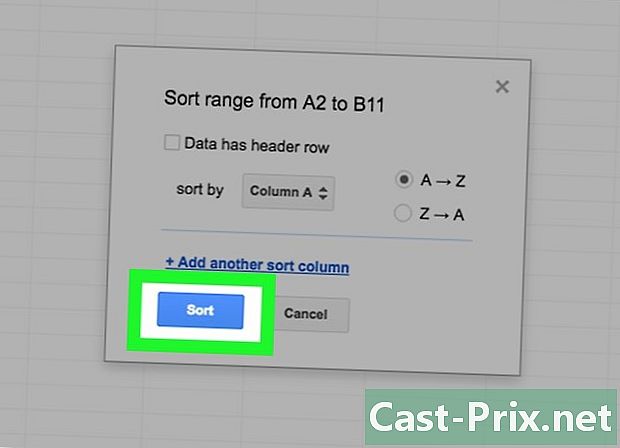
Притисните дугме врста. Након што одлучите како сортирати, кликните на плаво дугме врста.
